【Oracle】--"任性"Oracle安装之旅
2015-11-08 15:02
441 查看
之前安装过SQL Server,安装过MySQL,都挺温顺的。安装Oracle,才发现这货也是够任性的。安装的过程中重新安装了至少3次,清理了至少2次,遇到的问题大于等于三个,终于经过将近一个下午和一个晚上的奋战,同事们的各种帮助,成功连接了Oracle和PLSQL。
下面给大家介绍一下详细的安装过程和常见问题解决方案,既是对自己学习的一种总结,也是跟大家的一种知识分享。
Oracle客户端:
instantclient-basic-win32-11.2.0.1.0.zip
Oracle安装包:
win64_11gR2_database_1of2.zip
win64_11gR2_database_2of2.zip
连接Oracle可视化工具:
PL/SQL Developer
Oracle安装
1.将win64_11gR2_database_1of2.zip 和win64_11gR2_database_2of2.zip分别解压,将2中的内容覆盖到1中。从1文件中选择setup.exe 安装Oracle 11g 64位。
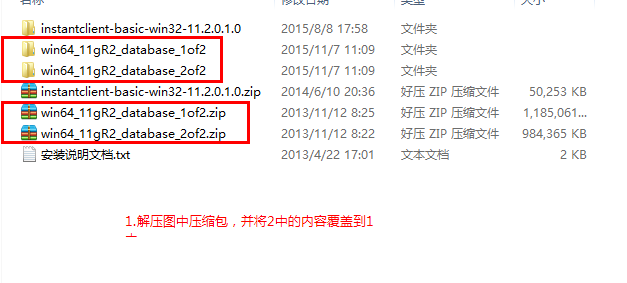
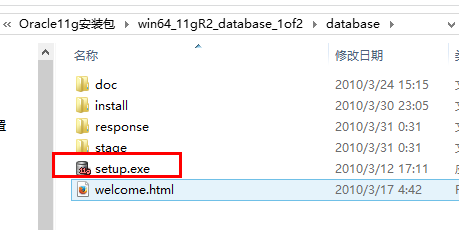
详细的安装步骤,可以参考:Oracle11g的安装图文教程(个人安装总结)
2.下载instantclient-basic-win32-11.2.0.1.0.zip (一定得是32位的,不要下错了版本,Oracle官网有下载),将其解压至Oracle安装目录的Product下(本机命名为:instantclient_11_2):D:\app\wm\product\instantclient_11_2
3.拷贝数据库安装根目录下的一个目录:D:\app\wm\product\11.2.0\dbhome_1\NETWORK 到Oracle客户端目录下D:\app\wm\product\instantclient_11_2(其实只需要NETWORK\ADMIN\tnsnames.ora)
PL/SQL Developer安装
安装PL/SQL Developer,在Tools–perference–Connection里面设置:
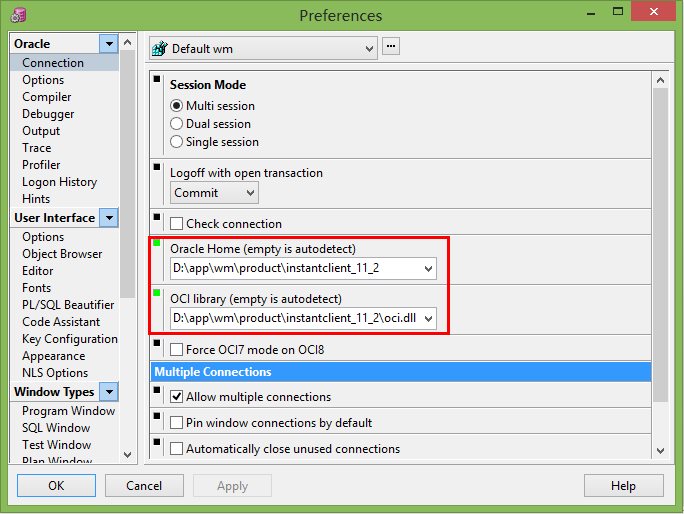
第一个地址:客户端地址根目录
第二个地址:客户端地址根目录+oci.dll
配置系统变量
右击”我的电脑” - “属性” - “高级” - “环境变量” - “系统环境变量”: (这一步可以不设置)
1.Path:需要包含Instant Client的根目录(oci.dll所在位置)
选择”Path” –点击”编辑”, 把 “D:\app\wm\product\instantclient_11_2;” 加入;
2.TNS ADMIN:需要指出tnsnames.ora所在位置的根目录
点击”新建”, 变量名设置为”TNS_ADMIN”, 变量值设置为”D:\app\wm\product\instantclient_11_2”, 点击”确定”;
3.NLS LANG:为客户端设定语言,区域和特征。
点击”新建”, 变量名设置为”NLS_LANG”, 变量值设置为”SIMPLIFIED CHINESE_CHINA.ZHS16GBK”, 点击”确定”;
最后点击”确定”退出.
配置网络服务
连接Oracle和PL/SQL必不可少的步骤,狠狠重要的!
可参考同事牛迁迁的博客:Oracle配置网络服务 写的很详细,而且理解的非常透彻。
1.Win8系统下安装Oracle11g时,安装程序报错:
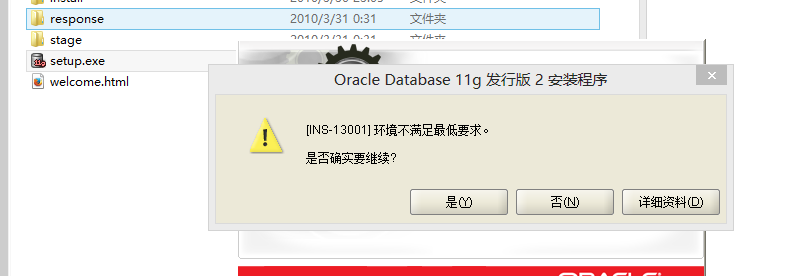
[INS-13001]环境不满足最低要求,是否确实要继续?
解决方案:
在安装文件的/stage/svu文件夹下面找到文件 cvu_prereq.xml文件,修改为如下(添加windows 8 相关字段):
修改完成后,就可以了。
2.安装过程中需要输入口令,出现以下警告:
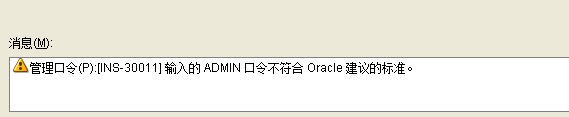
管理口令(P):[INS-30011] 输入的 ADMIN 口令不符合 Oracle 建议的标准。
解决方案:
Oracle的密码强度比较高,需要输入的密码组合为:小写字母+数字+大写字母,字符长度必须保持着Oracle11g数据库要求的范围之内。例如:a123456C
Oracle和PLSQL连接
Oracle客户端和服务端安装完成后,连接PL/SQL和Oracle,sqlplus可以连接成功,但是PL/SQL连接死活不行,出现如下错误:
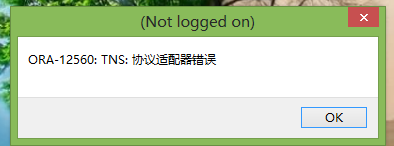
ORA-12560:TNS:protocol adapter error
解决方案:
这个错误网上给了三点,我都试过了,三字:不靠谱。后来找了好几个大神,才清楚,连接之前需要配置网络服务(不懂的上面有提及),连接完成之后,还需要自己通过SQL命令创建用户名,提升权限等等。
Oracle彻底卸载
有的时候,一个问题长时间解决不了,可能卸载是最好的方法。
解决方案:
Oracle 11g R2在Win7下完全卸载与重装 这篇博客写的很全面,卸载的干干净净哒!
下面给大家介绍一下详细的安装过程和常见问题解决方案,既是对自己学习的一种总结,也是跟大家的一种知识分享。
一、安装
材料Oracle客户端:
instantclient-basic-win32-11.2.0.1.0.zip
Oracle安装包:
win64_11gR2_database_1of2.zip
win64_11gR2_database_2of2.zip
连接Oracle可视化工具:
PL/SQL Developer
Oracle安装
1.将win64_11gR2_database_1of2.zip 和win64_11gR2_database_2of2.zip分别解压,将2中的内容覆盖到1中。从1文件中选择setup.exe 安装Oracle 11g 64位。
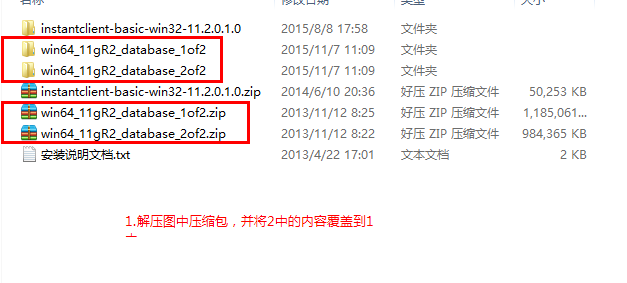
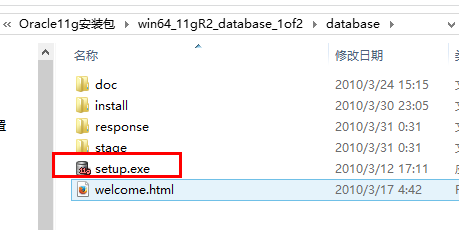
详细的安装步骤,可以参考:Oracle11g的安装图文教程(个人安装总结)
2.下载instantclient-basic-win32-11.2.0.1.0.zip (一定得是32位的,不要下错了版本,Oracle官网有下载),将其解压至Oracle安装目录的Product下(本机命名为:instantclient_11_2):D:\app\wm\product\instantclient_11_2
3.拷贝数据库安装根目录下的一个目录:D:\app\wm\product\11.2.0\dbhome_1\NETWORK 到Oracle客户端目录下D:\app\wm\product\instantclient_11_2(其实只需要NETWORK\ADMIN\tnsnames.ora)
PL/SQL Developer安装
安装PL/SQL Developer,在Tools–perference–Connection里面设置:
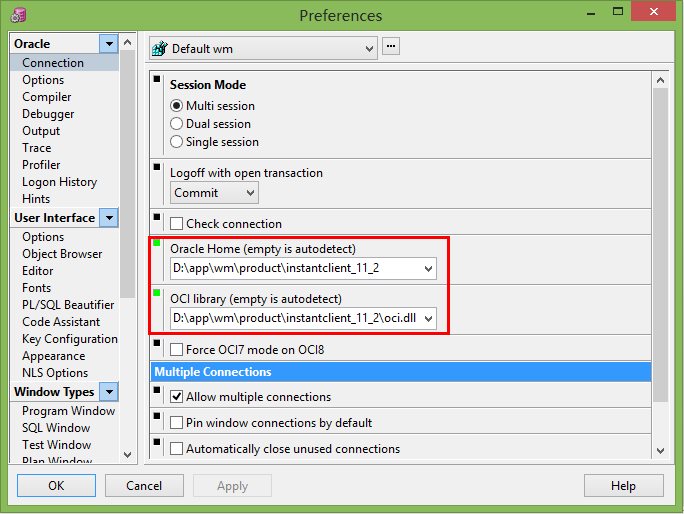
第一个地址:客户端地址根目录
第二个地址:客户端地址根目录+oci.dll
配置系统变量
右击”我的电脑” - “属性” - “高级” - “环境变量” - “系统环境变量”: (这一步可以不设置)
1.Path:需要包含Instant Client的根目录(oci.dll所在位置)
选择”Path” –点击”编辑”, 把 “D:\app\wm\product\instantclient_11_2;” 加入;
2.TNS ADMIN:需要指出tnsnames.ora所在位置的根目录
点击”新建”, 变量名设置为”TNS_ADMIN”, 变量值设置为”D:\app\wm\product\instantclient_11_2”, 点击”确定”;
3.NLS LANG:为客户端设定语言,区域和特征。
点击”新建”, 变量名设置为”NLS_LANG”, 变量值设置为”SIMPLIFIED CHINESE_CHINA.ZHS16GBK”, 点击”确定”;
最后点击”确定”退出.
配置网络服务
连接Oracle和PL/SQL必不可少的步骤,狠狠重要的!
可参考同事牛迁迁的博客:Oracle配置网络服务 写的很详细,而且理解的非常透彻。
二、常见问题解惑
Oracle安装1.Win8系统下安装Oracle11g时,安装程序报错:
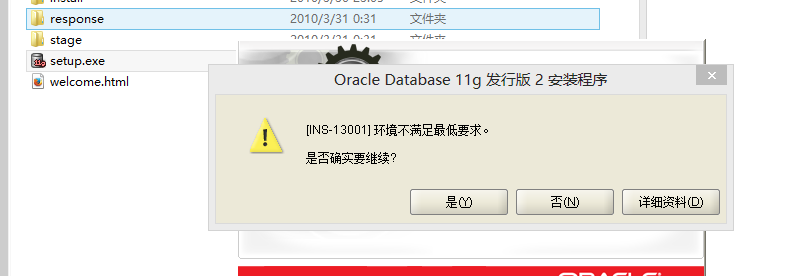
[INS-13001]环境不满足最低要求,是否确实要继续?
解决方案:
在安装文件的/stage/svu文件夹下面找到文件 cvu_prereq.xml文件,修改为如下(添加windows 8 相关字段):
<?xml version="1.0"?> <HOST PLATID="912"> <SYSTEM> <MEMORY> <PHYSICAL_MEMORY VALUE="128" UNIT="MB" SEVERITY="IGNORABLE"/> <!--<AVAILABLE_MEMORY VALUE="20" UNIT="MB"/> --> </MEMORY> <SPACE> <LOC VAR="TEMP_AREA" TEMP="true" SIZE="130" UNIT="MB" SEVERITY="IGNORABLE"/> </SPACE> </SYSTEM> <CERTIFIED_SYSTEMS> <OPERATING_SYSTEM RELEASE="5.0"> <VERSION VALUE="3"/> <ARCHITECTURE VALUE="32-bit"/> <NAME VALUE="Windows2000"/> <ENV_VAR_LIST> <ENV_VAR NAME="PATH" MAX_LENGTH="1023" /> </ENV_VAR_LIST> </OPERATING_SYSTEM> <OPERATING_SYSTEM RELEASE="5.1"> <VERSION VALUE="3"/> <ARCHITECTURE VALUE="32-bit"/> <NAME VALUE="WindowsXP"/> <ENV_VAR_LIST> <ENV_VAR NAME="PATH" MAX_LENGTH="1023" /> </ENV_VAR_LIST> </OPERATING_SYSTEM> <OPERATING_SYSTEM RELEASE="5.2"> <VERSION VALUE="3"/> <ARCHITECTURE VALUE="32-bit"/> <NAME VALUE="Windows Server 2003"/> <ENV_VAR_LIST> <ENV_VAR NAME="PATH" MAX_LENGTH="1023" /> </ENV_VAR_LIST> </OPERATING_SYSTEM> <OPERATING_SYSTEM RELEASE="6.0"> <VERSION VALUE="3"/> <ARCHITECTURE VALUE="32-bit"/> <NAME VALUE="WindowsServer2008"/> <ENV_VAR_LIST> <ENV_VAR NAME="PATH" MAX_LENGTH="1023" /> </ENV_VAR_LIST> </OPERATING_SYSTEM> <OPERATING_SYSTEM RELEASE="6.0"> <VERSION VALUE="3"/> <ARCHITECTURE VALUE="32-bit"/> <NAME VALUE="WindowsVista"/> <ENV_VAR_LIST> <ENV_VAR NAME="PATH" MAX_LENGTH="1023" /> </ENV_VAR_LIST> </OPERATING_SYSTEM> <OPERATING_SYSTEM RELEASE="6.1"> <VERSION VALUE="3"/> <ARCHITECTURE VALUE="32-bit"/> <NAME VALUE="Windows 7"/> <ENV_VAR_LIST> <ENV_VAR NAME="PATH" MAX_LENGTH="1023" /> </ENV_VAR_LIST> </OPERATING_SYSTEM> <OPERATING_SYSTEM RELEASE="6.2"> <VERSION VALUE="3"/> <ARCHITECTURE VALUE="64-bit"/> <NAME VALUE="Windows 8"/> <ENV_VAR_LIST> <ENV_VAR NAME="PATH" MAX_LENGTH="1023" /> </ENV_VAR_LIST> </OPERATING_SYSTEM> <OPERATING_SYSTEM RELEASE="6.2"> <VERSION VALUE="3"/> <ARCHITECTURE VALUE="32-bit"/> <NAME VALUE="Windows 8"/> <ENV_VAR_LIST> <ENV_VAR NAME="PATH" MAX_LENGTH="1023" /> </ENV_VAR_LIST> </OPERATING_SYSTEM> </CERTIFIED_SYSTEMS> <ORACLE_HOME> <COMPATIBILITY_MATRIX> <ALLOW> <NEW_HOME/> <COMP NAME="oracle.server" ATLEAST="11.2.0.0.0" ATMOST="11.2.9.9.9"/> <COMP NAME="oracle.client" ATLEAST="11.2.0.0.0" ATMOST="11.2.9.9.9"/> </ALLOW> <DISALLOW> <COMP NAME="oracle.server" ATLEAST="8.1.0.0.0" ATMOST="10.2.9.9.9"/> <COMP NAME="oracle.client" ATLEAST="8.1.0.0.0" ATMOST="9.2.0.9.0"/> <COMP NAME="oracle.iappserver.iapptop" ATLEAST="9.0.2.0.0" ATMOST="9.0.9.0.0"/> <COMP NAME="oracle.iappserver.infrastructure" ATLEAST="9.0.2.0.0" ATMOST="9.0.9.0.0"/> <COMP NAME="oracle.iappserver.devcorner " ATLEAST="9.0.2.0.0" ATMOST="9.0.9.0.0"/> <COMP NAME="oracle.ids.toplevel.development" ATLEAST="9.0.0.0.0" ATMOST="9.0.9.0.0"/> <COMP NAME="oracle.install.instcommon" ATLEAST="8.1.3.0.0" ATMOST="9.2.9.9.9"/> <COMP NAME="oracle.networking.netclt" ATLEAST="8.1.3.0.0" ATMOST="9.2.0.9.0"/> <ORCA_HOME/> </DISALLOW> </COMPATIBILITY_MATRIX> </ORACLE_HOME> </HOST>
修改完成后,就可以了。
2.安装过程中需要输入口令,出现以下警告:
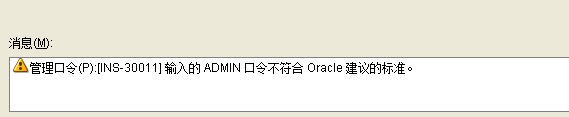
管理口令(P):[INS-30011] 输入的 ADMIN 口令不符合 Oracle 建议的标准。
解决方案:
Oracle的密码强度比较高,需要输入的密码组合为:小写字母+数字+大写字母,字符长度必须保持着Oracle11g数据库要求的范围之内。例如:a123456C
Oracle和PLSQL连接
Oracle客户端和服务端安装完成后,连接PL/SQL和Oracle,sqlplus可以连接成功,但是PL/SQL连接死活不行,出现如下错误:
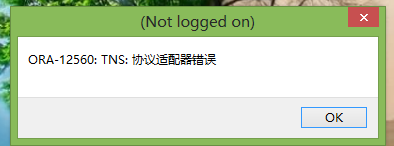
ORA-12560:TNS:protocol adapter error
解决方案:
这个错误网上给了三点,我都试过了,三字:不靠谱。后来找了好几个大神,才清楚,连接之前需要配置网络服务(不懂的上面有提及),连接完成之后,还需要自己通过SQL命令创建用户名,提升权限等等。
Oracle彻底卸载
有的时候,一个问题长时间解决不了,可能卸载是最好的方法。
解决方案:
Oracle 11g R2在Win7下完全卸载与重装 这篇博客写的很全面,卸载的干干净净哒!
三、总结
尝试,试错,排错,总结,大概学习就是这样一个过程。2个小时内解决不了的,就要想办法了。相关文章推荐
- WIN7 完全卸载oracle11g步骤
- oracle中的检查点ckpt和scn号
- oracle习题之基本命令
- oracle完全检查点和增量检查点详解
- Oracle数据查询与数据操纵
- Oracle安装注意点与工具使用简说
- Oracle dmp文件导入(还原)到不同的表空间和不同的用户下
- oracle 数据库迁移
- oracle11G静默安装过程——linux环境
- Oracle 数据库中table与私有同义词与公有同义词的优先级顺序
- Linux下如何启动、关闭Oracle以及打开关闭监听
- Mysql与Oracle group by的不同之处
- Oracle查看表空间使用率(包括临时表空间)
- 【Oracle】无宕机迁移更换asm磁盘
- oracle备份
- RMAN Catalog 和 Nocatalog 的区别
- oracal 基本操作备忘[1]
- oracle高性能的SQL语句的写法
- oracle中的not in注意事项
- oracle字符乱码的解决方法
